Как и в предыдущих версиях Windows, Windows 10 также включает функцию редактора реестра в командной строке. Функция reg.exe — это инструмент командной строки, который позволяет пользователю редактировать реестр с помощью CMD.
Использование редактора реестра!
Когда вы ищете, как что-то изменить в Windows, вы найдете статьи, которые помогут вам внести эти изменения, внеся изменения в значения реестра. Реестр — это база данных, в которой хранятся параметры конфигурации, включенные в Windows.
В реестре доступно множество дополнительных настроек. Некоторые из этих параметров также доступны в параметрах групповой политики. Однако групповая политика доступна только для профессиональной версии Windows. Поэтому, если вы хотите внести изменения в Windows, редактор реестра может быть единственным способом сделать это.
Как редактировать значения реестра?
Внимание: Помните, что если вы не знаете, какие изменения необходимо внести, и удалите некоторые важные файлы реестра, вы можете случайно повредить свою систему. Не забудьте сделать резервную копию вашего реестра и окон, прежде чем делать какие-либо такие изменения.
Вы можете редактировать реестр, используя графический интерфейс, доступный в Windows. Вы можете просто искать смерзаться в команде «Выполнить».
Графический интерфейс содержит древовидный интерфейс для базы данных, которую он содержит, что иногда может сбивать с толку. Кроме того, должна быть известна подробная информация о значениях вместе с расположением всех записей базы данных и их значений.
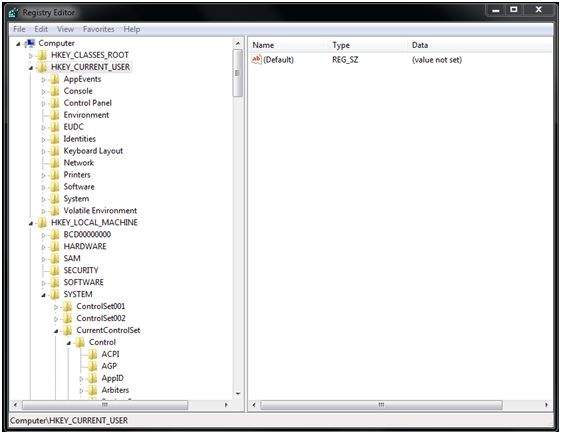
Вы можете альтернативно использовать Командная строка для внесения таких же изменений в реестр. Он имеет несколько преимуществ, таких как более быстрое редактирование записей, поскольку вам не нужно просматривать древовидную базу данных, и вы получаете гибкость в реализации настроек с использованием скриптов. Здесь я покажу вам как внести изменения в базу данных реестра с помощью командной строки.
Как редактировать реестр с помощью CMD?
Бежать reg.exe в Windows 10 откройте Командная строка как администратор Для этого найдите командную строку в меню «Пуск» и выберите Запустить от имени администратора в контекстном меню.
Чтобы запустить инструмент, вы можете просмотреть доступные параметры, введя следующую команду в поле ввода:
рег /?
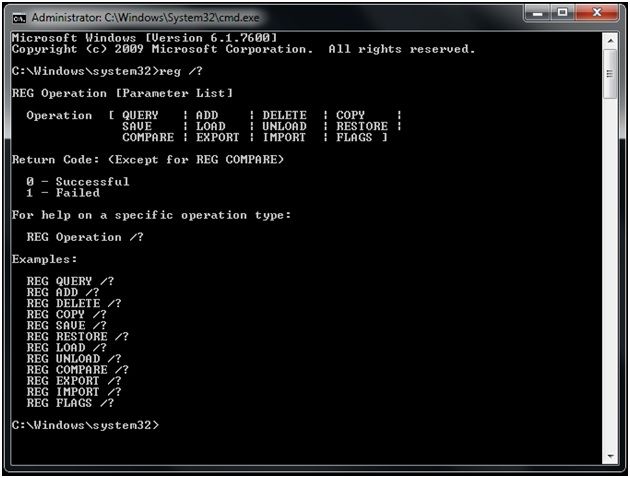
Эта команда отобразит список доступных параметров операции, который можно использовать для внесения изменений в реестр, а также коды возврата для него. Для получения дополнительной информации, в том числе о том, как вносить изменения в реестр, необходимо выполнить команду:
REG операция /?
Доступные операции:
1) QUERY | 2) ДОБАВИТЬ | 3) УДАЛИТЬ | 4) КОПИЯ |
5) СОХРАНИТЬ | 6) ЗАГРУЗКА | 7) РАЗГРУЗИТЬ | 8) ВОССТАНОВИТЬ |
9) СРАВНИТЬ | 10) ЭКСПОРТ | 11) ИМПОРТ | 12) ФЛАГИ
Каталоги доступны в виде сокращений их названий. Эти сокращения представляют корневые ключи в реестре. Они есть:
- HKCR: HKEY_CLASSES_ROOT
- HKCU: HKEY_CURRENT_USER
- HKLM: HKEY_LOCAL_MACHINE
- HKU: HKEY_USERS
- HKCC: HKEY_CURRENT_CONFIG
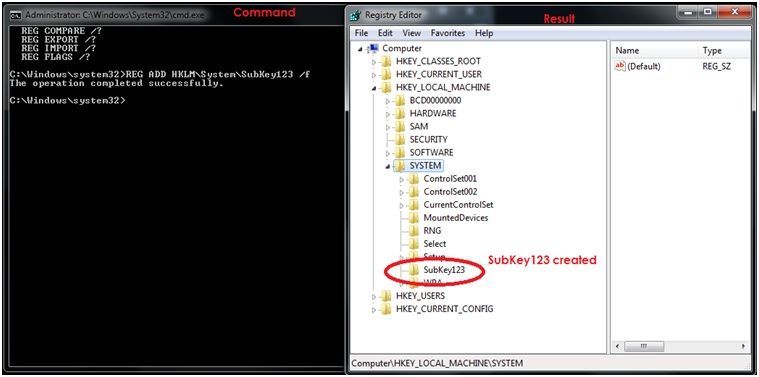
Добавить новый DWORD (32-битное) значение запись с именем AppData1 со значением, установленным в 1, команда для этого:
REG ADD \\ ComputerName \ HKLM \ System \ SubKey123 / v AppData1 / t REG_DWORD / d 1 / f
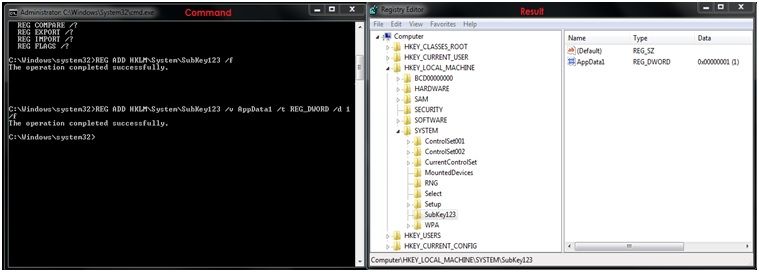
Заметка: замените (\\ имя_компьютера) именем компьютера в сети. Это необходимо указать, если вы вносите изменения на удаленном компьютере.
Чтобы удалить подраздел с именем SubKey123, введите команду:
REG DELETE HKLM \ System \ SubKey123 / f
Чтобы удалить запись реестра AppData1 на удаленном компьютере, введите команду:
REG DELETE \\ ComputerName \ HKLM \ System \ SubKey123 / v AppData1 / f
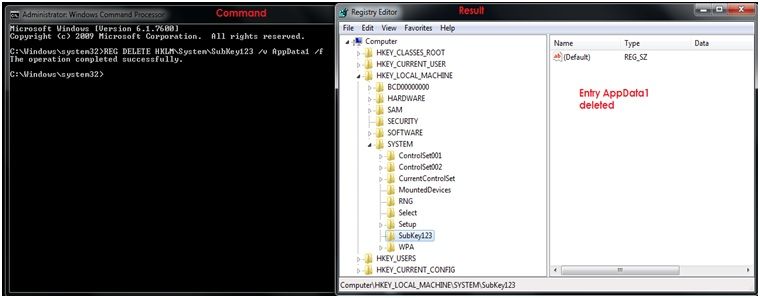
Чтобы удалить только записи в SubKey123, которые не имеют значения, введите команду:
REG DELETE HKLM \ System \ SubKey123 / ve
2) КОПИРОВАНИЕ ФАЙЛОВ РЕГИСТРАЦИИ
командная строка regedit Синтаксис для копирования файла:
REG COPY Keyname1 Keyname2 [/ s] [/ f] [/ reg: 32 | / рег: 64]
Что они имеют в виду:
| Синтаксис Значение | Определение |
| имя_раздела | Определяет путь к подразделу или записи реестра. Синтаксис для того же: [\\ Machine \ корневого раздела \ Подраздел Машина: название ПК, на котором вы хотите внести изменения Пропуск по умолчанию для текущей машины.
корневой раздел: Здесь вы вводите аббревиатуры, перечисленные выше для каталогов, то есть HKLM, HKCU, HKCR, HKU и HKCC.
Подраздел: Здесь вы вводите полное имя раздела реестра под выбранной ROOTKEY. имя_раздела_1: определяет путь к подразделу, который вы хотите скопировать. Keyname2: определяет путь к месту вставки подключа |
| / s | Копирует все подразделы и значения |
| / е | Принудительно копирует без запроса UAC для подтверждения |
| / рег: 32 | Здесь указывается ключ, доступ к которому осуществляется с помощью 32-разрядного представления реестра. |
| / рег: 64 | Здесь указывается ключ, доступ к которому осуществляется с помощью 64-разрядного представления реестра. |
Пример:
Чтобы экспортировать весь контент в подразделе SubKey123 в D: \ Backups, введите команду:
REG EXPORT HKLM \ System \ SubKey123 D: \ Backups \ appbkup.reg / y
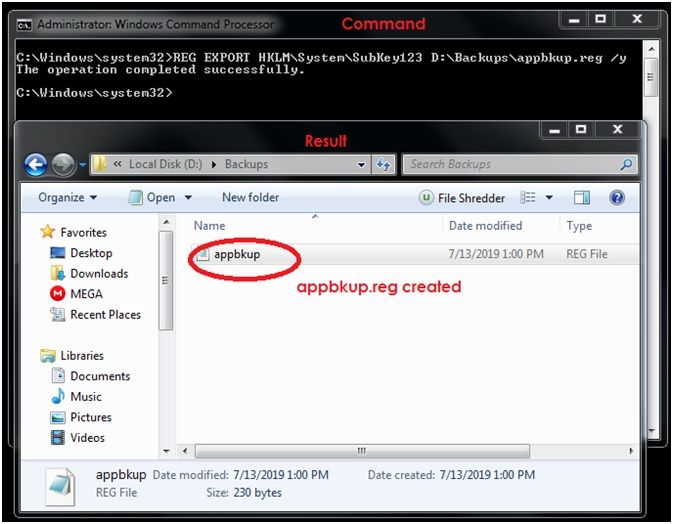
Чтобы импортировать все записи и значения подраздела в подразделе с именем SubKey123, введите следующую команду:
РЕГ ИМПОРТ D: \ Резервные копии \ appbkuptdy.reg
3) СОХРАНЕНИЕ И ВОССТАНОВЛЕНИЕ ЗАПИСЕЙ РЕГИСТРАЦИИ
командная строка regedit Синтаксис для сохранения файлов реестра:
REG SAVE KeyName FileName [/ y] [/ reg: 32 | / рег: 64]
Синтаксис для восстановления этих файлов реестра:
REG RESTORE KeyName FileName
Что они имеют в виду:
| Синтаксис Значение | Определение |
| имя_раздела | Определяет путь к подразделу или записи реестра. Синтаксис для того же: [\\ Machine \ корневого раздела \ Подраздел Машина: название ПК, на котором вы хотите внести изменения Пропуск по умолчанию для текущей машины.
корневой раздел: Здесь вы вводите аббревиатуры, перечисленные выше для каталогов, то есть HKLM, HKCU, HKCR, HKU и HKCC.
Подраздел: Здесь вы вводите полное имя раздела реестра под выбранной ROOTKEY. |
| Имя файла | Здесь указывается имя и путь к файлу .hiv для сохранения или восстановления. |
| / у | Принудительно перезаписывает содержимое реестра без запроса подтверждения UAC |
| / рег: 32 | Здесь указывается ключ, доступ к которому осуществляется с помощью 32-разрядного представления реестра. |
| / рег: 64 | Здесь указывается ключ, доступ к которому осуществляется с помощью 64-разрядного представления реестра. |
Замечания: Файлы, созданные в командах сохранения и экспорта, отличаются.
- SAVE сохраняет файл в собственном формате реестра «куст» и сохраняет владение ключами и списки ACL.
- EXPORT сохраняет файл в текстовом формате и подходит для распространения, поскольку формат файла .reg не сохраняет метаданные.
Пример:
Чтобы сохранить копию записей и значений подраздела в подразделе SubKey123, необходимо команда regedit ибо это:
REG SAVE HKLM \ System \ SubKey123 D: \ Backups \ appbkuptdy.hiv / y
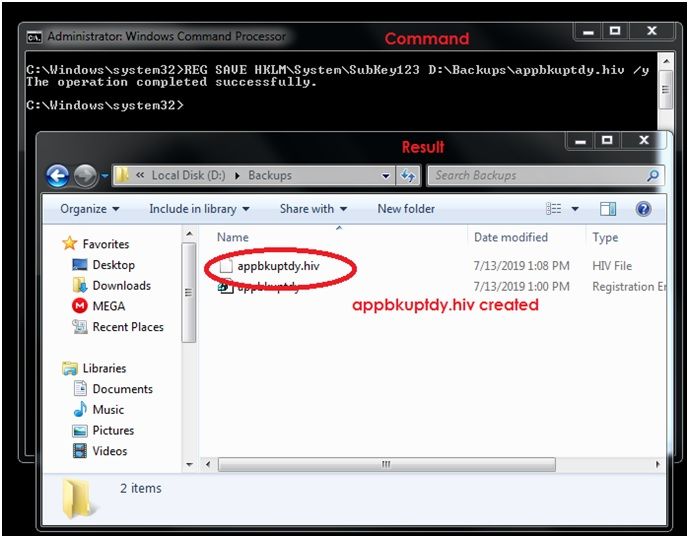
Чтобы восстановить этот файл, включая все его содержимое, команда:
REG RESTORE HKLM \ System \ SubKey123 D: \ Backups \ appbkuptdy.hiv / y
Вывод
Функция reg.exe уже давно является частью Windows, и теперь вы знаете, как используйте командную строку для внесения изменений в реестр с помощью ключи реестра. Вы можете найти эту технику намного быстрее и проще, чем проходить через древовидное ветвление интерфейса каталогов, который обеспечивает GUI.
Помните, однако, что вносить изменения в реестр рискованно, так как неправильное выполнение этого может полностью сломать вашу систему. Поэтому проверьте наличие орфографических ошибок, прежде чем вносить изменения. Вы нашли это руководство полезным? Комментарий ниже, если вы нашли это руководство полезным или у вас есть несколько последующих запросов.



![Постоянные действия Защитника Windows Рекомендуемые уведомления [FIX]](http://master-gadgets.ru/wp-content/cache/thumb/f295ae3fb_150x95.jpg)
![Запрашиваемое системное устройство не может быть найдено [решено]](http://master-gadgets.ru/wp-content/cache/thumb/a33c84a5c_150x95.jpg)

![Windows не может остановить ваш общий том устройства — [решено]](http://master-gadgets.ru/wp-content/cache/thumb/8849b1d04_150x95.jpg)